
INHOUDSOPGAWE:
- Outeur John Day [email protected].
- Public 2024-01-30 07:26.
- Laas verander 2025-01-23 12:53.

Wat as ek jou sou vertel dat jy 'n vertoning uit skoenveters kan bou !? Dit is presies wat ek gedoen het! Dit is niks nuuts om u eie skerm met sewe segmente te bou nie, dit is 'n baie algemene Arduino -projek, maar ek het 'n idee hiervoor, en ek het gesê ek sal dit probeer. verheug oor hoe dit uitgekom het!

Die ontwerp is geïnspireer deur die Cob LED -projekte waaraan Onverwagte Maker en David Watts werk. Ek sal jou wys hoe ek dit gemaak het, en 'n paar gedagtes en voorstelle wat ek vir 'n tweede weergawe het!
Stap 1: Kyk na die video
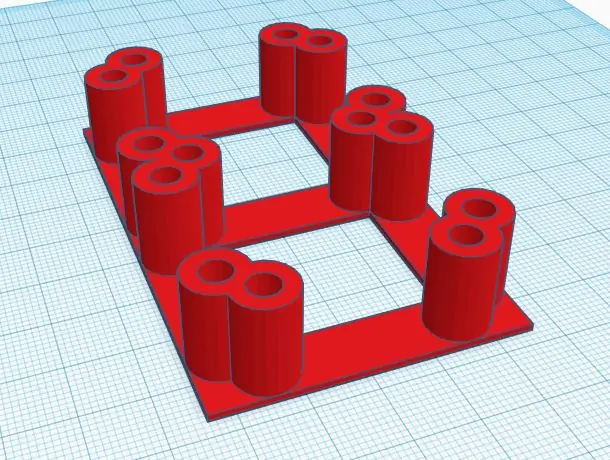

In die video behandel ek alles wat ek in hierdie instruksies doen as u dit wil sien.
Stap 2: wat u benodig
Ek het die volgende dinge gebruik om hierdie vertoning te maak
- 'N 3D -gedrukte houer (meer hieroor in die volgende stap)
-
Skoenveters aansteek - ek weet hoe vreemd, maar goedkoop en werk uitstekend. U behoort 4 skerms met een veters te kan doen. Die kleur van die veters maak nie saak nie, want ons gebruik die LED's in elk geval nie.
- Amazon.com* (nie dieselfde tipe as wat ek gebruik het nie, maar dit lyk asof dit moet werk)
- Amazon.co.uk* (dieselfde as hierbo)
- Aliexpress*
- 14 stuks Gat -aanspreekbare LED's - ek het dit oorgehad van 'n projek verlede jaar en ek kan nie presies vind wat ek gekry het nie (ek glo dat dit APA106 is), maar ek glo dat hierdie van Sparkfun moet werk, u benodig 3 pakkies per segment te koop.
'N Paar ander dinge wat jy nodig het
- Elke Arudino, ek het 'n arduino Uno van RobotDyn op aliexpress*gebruik; ek hou hiervan omdat dit 'n mikro -USB -aansluiting gebruik
- Ek moes die gate op my 3D -druk uitboor om dit te pas; u moet moontlik dieselfde doen (3 mm en 5 mm bisse indien nodig)
- 'N Skerp lem om die ligte pyp af te sny
- Draad en soldeer
*= Geaffilieerde skakels
Stap 3: Die 3D -druk

In watter tydperk leef ons dat ons binne enkele minute fisiese voorwerpe kan skep! Hierdie skerm sou soveel moeiliker wees om te maak sonder 'n 3D -drukker!
Ek het die deel in Thinkercad ontwerp. Ek het begin met die maak van enkele stukke, so ek was bly dat die konsep werk, voordat ek baie tyd en plastiek vermors het om nuttelose 7 -segmentskerms te maak! U kan my herhalings in die Thinkercad -skakel sien; ek het probleme gehad om die dunner te druk, en daar het ook lig gebars.
Vind hierdie deel op Tinkercad en ook op Thingiverse
Een ding om op te let, is dat die ligpyp nie in die gate pas wat ek daarvoor geboor het nie; ek moes die gat met 'n 3 mm boor uitboor. drukker gebruik 'n dik stuk hout en boor 'n gat van 3 mm die hele deur en boor dan net genoeg uit vir die 5 mm LED. As iemand hierdie pad volg, sal ek dit graag wil sien!
Stap 4: Bedrading van die LED's




Voordat ek enige van die soldeersels bedek, moet ek u waarsku dat dit nie mooi is nie! Ek sal praat oor 'n paar veranderinge wat ek hieraan sou aanbring in die slot van hierdie gids.
Ons gebruik aanspreekbare RGB -LED's, wat dikwels Neopixles genoem word. Dit is wonderlike klein dingetjies, wat hulle spesiaal maak, is dat u die kleur van elke individuele LED kan stel eerder as om dit alles tegelyk te verander. Hulle benodig ook net een datadraad om beheer te word, sodat dit baie makliker is om kringe te maak!
Dit is meer geneig om hierdie tipe LED's op 'n strook te vind, maar dit is ook beskikbaar in 'n gatvorm (soos 'n standaard LED)
Die eerste ding wat u wil doen, is om u LED's vas te maak; daar is nie regtig 'n punt om die LED van my LED's te sien nie, aangesien ek nie kan vind waar ek dit kan koop nie, en ander verenigbare LED's lyk anders.
Jou LED's sal die volgende penne hê
- VCC - Om aan 5V gekoppel te word
- Grond - Om aan die grond gekoppel te word
- Din - Data in, moet gekoppel wees aan Dout van die vorige LED
- Dout - Data Out, moet aansluit by die ingang van die volgende LED
Data bene
Plaas die LED's in die 3D -gedrukte houer en buig die Dout -pen van die Leds sodat hulle na die volgende LED in die volgorde wys. (Kyk na die prentjie hierbo met syfers om die volgorde te sien wat ek gebruik het, LED 5 se Dout maak verbinding met LED 6 ens).
Soldeer die Dout -been aan die Din -been van die volgende LED. Om die gapings wat te groot is om die Dout -been oor te steek, buig die Din -pen van die volgende LED terug na die Dout -been en soldeer dit.
Teen die tyd dat u klaar is, moet u een LED met 'n ekstra Din (LED 0 in my prentjie) en 'n ander LED met 'n ekstra Dout (LED 13 vir my) oorbly.
As u meer as een skerm aansluit, sal die ekstra Dout van die eerste skerm aansluit op die eerste Din van die tweede skerm.
Kragbene
U moet nou al die VCC -bene aanmekaar koppel/ ek was redelik lui hier en het 'n stuk draad gebruik waaraan ek die bene gesoldeer het. U moet 'n volledige lus hiervan voltooi, aangesien u die VCC -lus heeltemal terugbring na die LED waarop u begin het, dit help om die spanningsval op die laaste LED's te verminder. U moet dan 'n stuk draad aan hierdie lus soldeer waarmee u maklik krag kan koppel.
Herhaal dieselfde stappe as hierbo vir die grondbene.
Maak seker dat u met behulp van 'n multi-meter toets vir kortbroeke of brûe.
My LED's was standaard blou as ek aanskakel, so ek kon toets dat elke LED krag ontvang deur net 5v oor die kragrails toe te pas.
Dit het alles vir my uitgewerk, maar ek sal dit beslis anders doen as ek dit die volgende keer doen!
Stap 5: Voeg die Lightpipe by



Vervolgens moet ons die ligpyp sny sodat dit vir alle segmente pas.
Ek het 'n Stanley -lem gebruik om dit af te sny, aanvanklik was ek besig om dit te saag, maar ek het gevind dat dit beter was om af te druk soos 'n guillotine.
Meet die ligte pyp wat dit met gate beklee, u wil miskien 1-2 cm ekstra aan elke kant laat vir die draai en in die gat gaan. Dit is beter om dit 'n bietjie lank te sny, aangesien daar 'n wikkelkamer in die 3D -ontwerp is, en dit makliker is om dit in te sit. As dit te lank is, kan u dit maklik afsny (baie makliker as om dit weer by te voeg as dit te kort is:))
Plaas die ligpyp in elk van die vereiste gleuwe. Dit moet soos die prentjie hierbo lyk wanneer dit klaar is.
Stap 6: Beheer met 'n Arduino

Dit is nou tyd om dit 'n ware toets te gee! Laai die toetsskets van my Github af, dit is 'n eenvoudige skets wat net tel. Laai die skets op na u Arduino. Nou is dit tyd om die skerm aan te sluit op die Arduino. Ek het net krokodilknipsels gebruik om myne aan te sluit.
- Koppel die VCC -lyn van die Leds aan 'n 5v -pen van jou Arduino
- Koppel die grond aan 'n grondpen
- Koppel die ekstra Din -been aan pen 10 van u Arduino
Skakel dit nou aan en u moet 'n mooi 7-segment-skerm hê!
Let wel: Elke LED kan tot 60mA stroom trek. As u meer as een skerm aansluit, is dit raadsaam om 'n aparte 5V -kragtoevoer aan te sluit. Sluit ook die grond van die Arduino aan op hierdie kragtoevoer.
Stap 7: Gevolgtrekkings en verbeterings wat gemaak moet word
Ek hou baie van hierdie vertoning en sal beslis in die toekoms vir 'n projek gebruik, maar daar is 'n paar dinge wat ek anders sal doen as ek dit weer bou.
As ek dit weer bou met dieselfde houer as LED's as hierdie projek, sou ek beslis 'n bord vir elke LED gebruik om die bedrading baie netjieser te hou.
Maar die volgende keer dat ek hierdie projek doen, dink ek dat ek SMD -LED's sal gebruik deur óf 'n pasgemaakte PCB te ontwerp óf selfs iets soos hierdie te gebruik. Ek dink die pasgemaakte PCB -oplossing sou goed wees, want dit sou glad nie bedrading beteken nie! Die gebruik van SMD -LED's sou beteken dat die 3D -model nie so diep hoef te wees nie, aangesien dit nie nodig is vir die deur -deur -LED nie. Dit verminder ook die lig wat aan die agterkant van die LED uitbloei.
Hopelik het u hierdie projek geniet! as u ander idees het vir die gebruik van die Lightpipe in projekte, hoor ek dit graag.
As u belangstel om meer projekte van my te sien, kyk dan na my YouTube -kanaal!
Aanbeveel:
CO2 -vertoning: 9 stappe (met foto's)

CO2 -skerm: Soos die naam aandui, is die CO2 Display -projek 'n klein CO2 -gassensor wat op 'n USB -aansluiting gekoppel kan word om besoedeling binne en buite maklik op te spoor. Die CO2 -vlak word lewendig vertoon, maar dit is moontlik met die klein toepassing in die dokumentasie
Kerslig -vertoning gesynchroniseerd met musiek !: 4 stappe

Kerslig -vertoning wat met musiek gesinkroniseer is !: In hierdie instruksies gaan ek jou wys hoe om 'n Kerslig -vertoning te maak wat gesinkroniseer is met Kersmusiek met behulp van RGB -pixels. Moenie dat die naam jou bang maak nie! Dit is nie te moeilik om te leer hoe om dit te doen nie. Ek sal u egter waarsku dat dit redelik kan wees
Waveshare presiese voltmeter (0-90v DC) met e-ink-vertoning met Arduino Nano: 3 stappe

Waveshare presiese voltmeter (0-90v DC) met E-ink-skerm volt DC op die E-Paper Display. Hierdie instruksies kombineer hierdie twee vorige projekte:- Ardui
Betowerende ferrofluïd-vertoning: stilweg beheer deur elektromagnete: 10 stappe (met foto's)

Betowerende Ferrofluid-skerm: stil beheer deur elektromagnete: vrywaring: hierdie instruksie bied nie 'n eenvoudige manier om 'n groot ferrofluid-skerm te bou soos ons " Fetch ". Die projek is so groot en duur dat almal wat iets soortgelyks wil bou, byna seker sal verskil
Fietssnelheidsmeter vertoning: 10 stappe (met foto's)

Fietssnelheidsmetervertoning: wat is dit? Soos die naam aandui, leer u in hierdie projek hoe u 'n skerm vir u fiets kan maak wat bestaan uit 'n snelheidsmeter en 'n kilometerteller. Dit dui die spoed en afstand afgelê in reële tyd aan. Die totale koste van hierdie projek kom neer op
